ผู้สื่อสาร
วิธีการส่งผ่าน Messenger
ภายในระบบ LAN แชท&เมสเซนเจอร์,IP Messenger คุณสามารถส่งข้อความโดยไม่มีการเลือกปฏิบัติ
ดูคำแนะนำเกี่ยวกับวิธีการส่งข้อความด้านล่าง
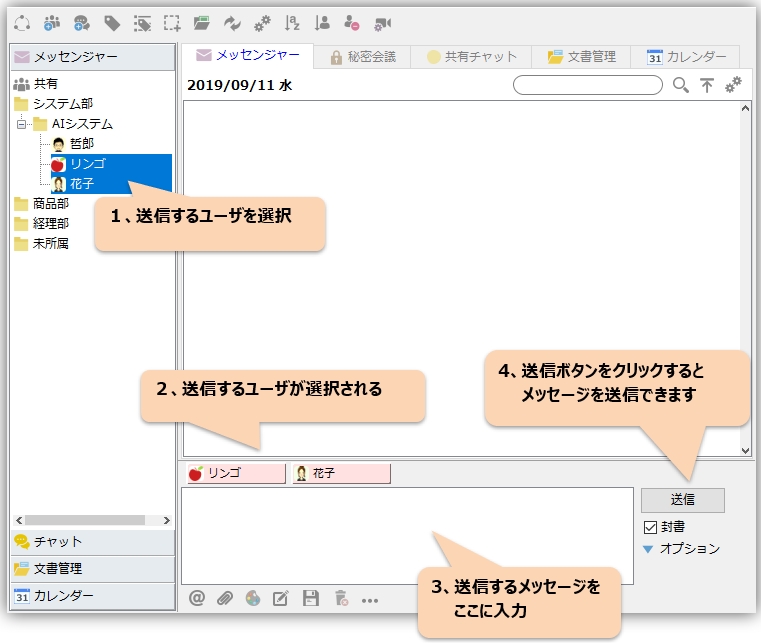
หากคุณทำเครื่องหมายที่ "ซองจดหมาย" ข้อความจะถูกส่งพร้อมกับปุ่มเปิด คุณสามารถตรวจสอบว่าผู้ใช้รายอื่นเห็นข้อความของคุณหรือไม่

รับและตอบกลับ/เสนอราคาบน Messenger
เมื่อคุณได้รับข้อความ บอลลูนจะปรากฏขึ้นที่มุมขวาล่างของเดสก์ท็อป บอลลูนจะยังคงมองเห็นได้จนกว่าคุณจะคลิก ดังนั้นจึงควรใช้เป็นเครื่องหมายสำหรับข้อความขาเข้า
 |
เมนู "การตั้งค่า" ⇒ "การตั้งค่าแอปพลิเคชัน" ⇒ "บอลลูน"คุณยังสามารถปรับแต่งเวลาการแสดงผลและตำแหน่งการแสดงผลได้อีกด้วย |
 |
"ของข้อความที่ได้รับตอบ”, “อ้างไอคอน ” เพื่อแสดงเมนูป๊อปอัปของข้อความด่วน ช่วยให้คุณสามารถตอบกลับข้อความที่ส่งบ่อยได้อย่างรวดเร็ว คลิกไอคอน "อ้างอิง" เพื่ออ้างอิงข้อความและตอบกลับ |
- หากคุณต้องการอ้างอิงข้อความบางส่วน ให้ใช้ "อ้างอิงช่วงที่เลือก"
- เมื่อส่งและรับ คำอธิบายไอคอนต่างๆ ดู
- ปุ่มลัด คุณสามารถเปิด ตอบกลับ และอ้างอิงข้อความด้วย
การแสดงเธรดข้อความ
ข้อความที่เกี่ยวข้องจะถูกแยกเป็นชุดข้อความโดยอัตโนมัติ นอกจากนี้ยังสามารถพับปิดสนิทเพื่อให้ดูเรียบร้อยและเป็นระเบียบเรียบร้อย
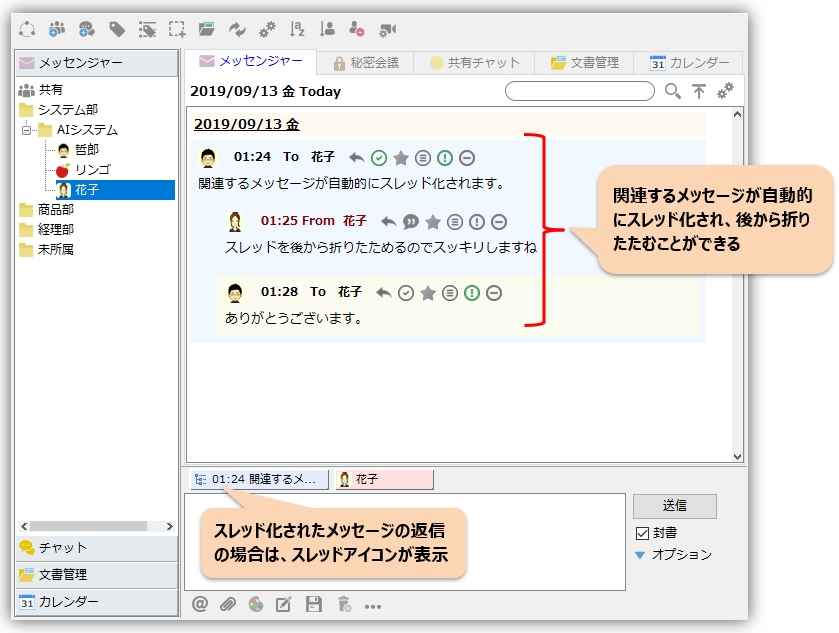
จัดการผู้ใช้ที่ระบุในแท็บแยกต่างหากใน Messenger
คุณสามารถจัดการผู้ใช้ที่ระบุในแท็บแยกต่างหากและส่งและรับข้อความได้ แม้ว่าจะเป็นคุณสมบัติพิเศษ แต่ก็ทำให้การใช้งานดีขึ้นมาก
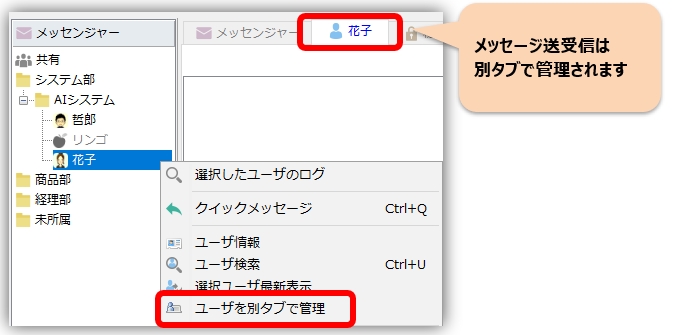
การค้นหาบันทึกที่ผ่านมาและการตั้งค่าการนำเข้า
การค้นหาบันทึกมีดังนี้ รายละเอียดคือ"บันทึกการค้นหา“โปรดอ้างอิงถึง.
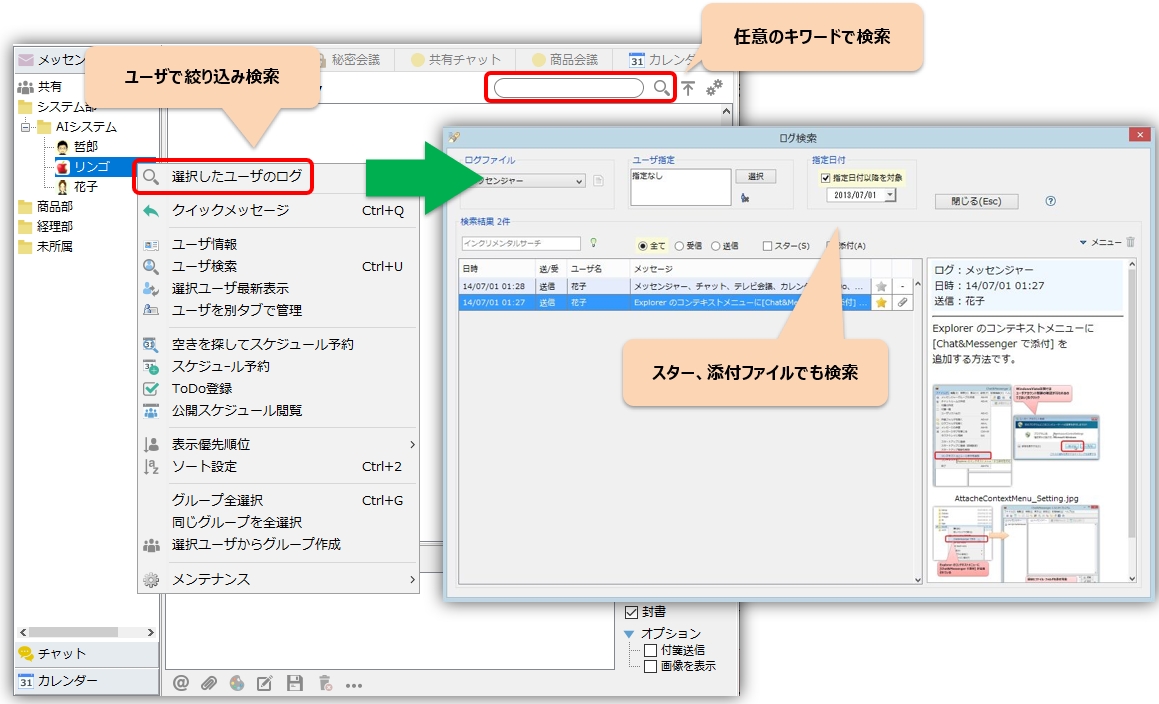
นอกจากนี้ คุณยังสามารถนำเข้าบันทึกที่ผ่านมาได้อย่างรวดเร็ว และคุณยังสามารถระบุจำนวนวันที่ข้อความบันทึกที่ผ่านมาจะถูกนำเข้าไปยังบานหน้าต่างข้อความเมื่อคุณรีสตาร์ท Chat&Messenger
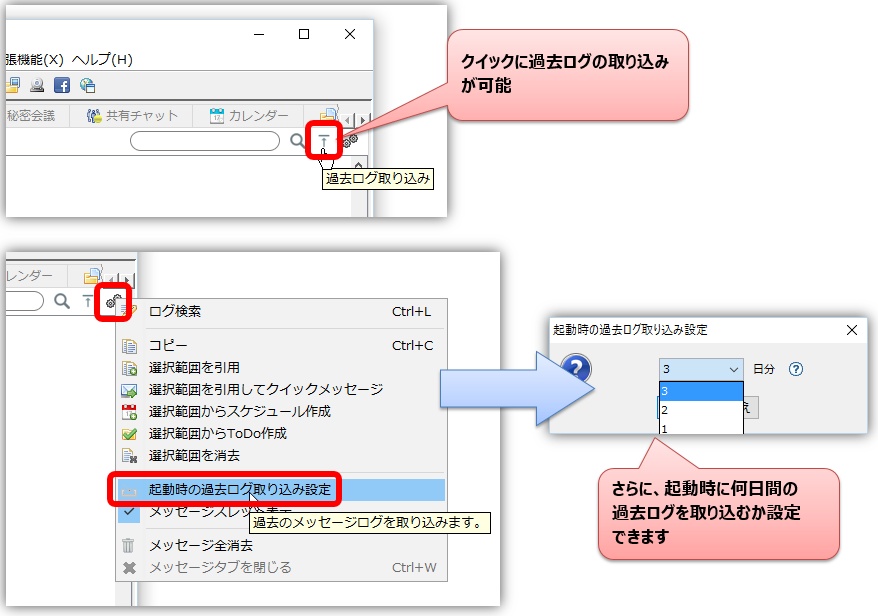
สร้างและแชร์กลุ่มผู้ส่งสาร
คุณสามารถจัดกลุ่มผู้ใช้ที่ส่งข้อความบ่อยครั้งและส่งข้อความจำนวนมากได้ บนหน้าจอการสร้างกลุ่ม Messenger ให้ตั้งชื่อของกลุ่ม Messenger ที่คุณกำลังสร้าง นอกจากนี้ ให้ทำเครื่องหมายในช่องในคอลัมน์ "เลือก" สำหรับผู้ใช้ที่คุณต้องการเข้าร่วมกลุ่ม แล้วคลิกปุ่ม "เสร็จสิ้น"
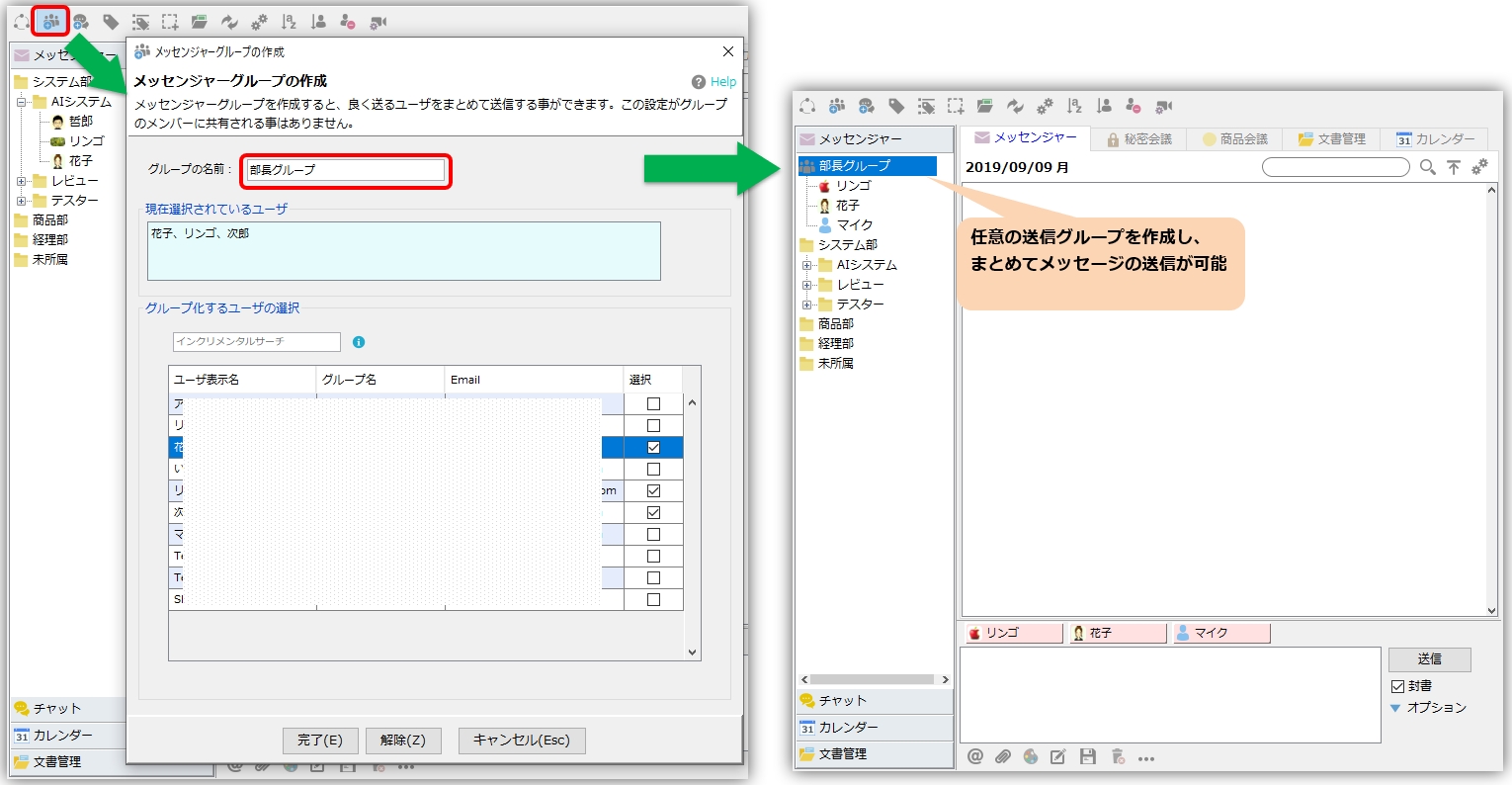
คุณสามารถใช้คุณสมบัติต่อไปนี้เพื่อสร้างกลุ่มผู้ส่งสารได้อย่างรวดเร็ว:
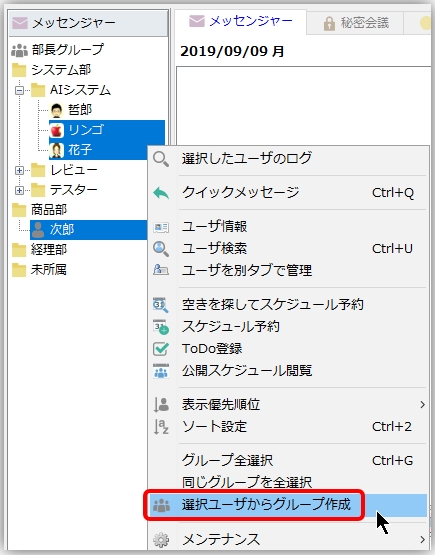 |
สร้างกลุ่มจากผู้ใช้ที่เลือก เลือกผู้ใช้คนใดก็ได้และดำเนินการฟังก์ชัน "สร้างกลุ่มจากผู้ใช้ที่เลือก" จากเมนูคลิกขวา |
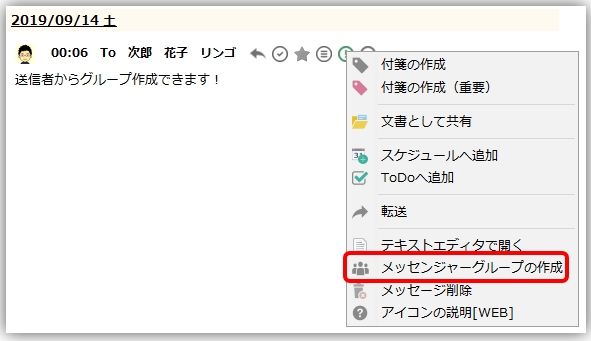 |
สร้างกลุ่มจากผู้ส่ง คุณยังสามารถสร้างกลุ่มได้โดยใช้ฟังก์ชัน "สร้างกลุ่มจากผู้ส่ง" จากเมนูอื่นๆ ในบานหน้าต่างข้อความ |
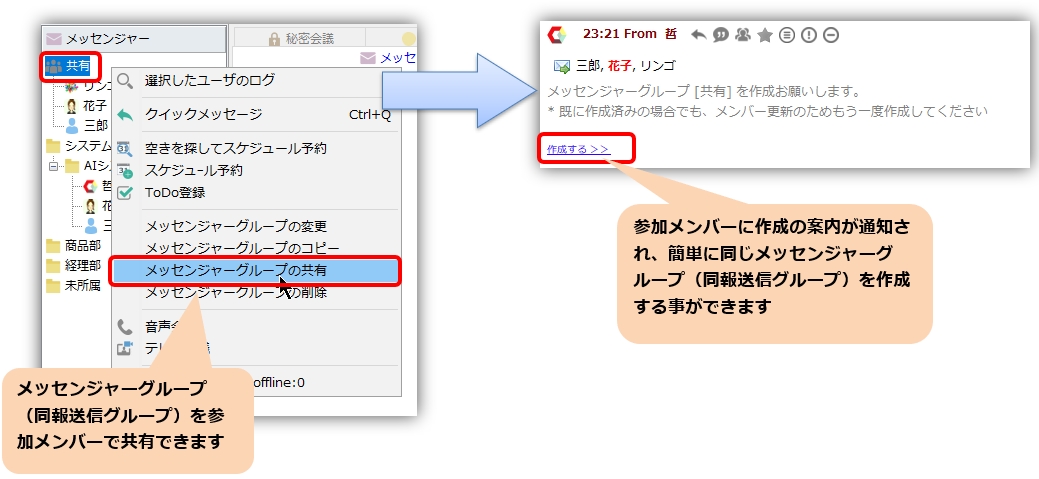 |
การแชร์กลุ่ม Messenger คุณยังสามารถแชร์กลุ่ม Messenger กับสมาชิกและสร้างกลุ่มเดียวกันได้ |
จัดการข้อความสำคัญด้วยดาว
คุณสามารถติดดาวข้อความและค้นหาในภายหลังได้อย่างมีประสิทธิภาพโดยใช้การค้นหาบันทึก

การค้นหาและการเรียงลำดับของผู้ใช้
ค้นหาผู้ใช้
เมื่อใช้ฟังก์ชันค้นหาผู้ใช้ คุณสามารถค้นหาผู้ใช้ที่ต้องการได้อย่างรวดเร็ว
|
|
เพียงป้อน @ ในพื้นที่ป้อนข้อมูล จากนั้นการค้นหาผู้ใช้อย่างรวดเร็วจะปรากฏขึ้น
*หากคุณใช้ฟังก์ชันเพิ่มเติม "Username Alphabetical Search" คุณสามารถค้นหาโดยการพิมพ์ตัวอักษรได้เช่นกัน |
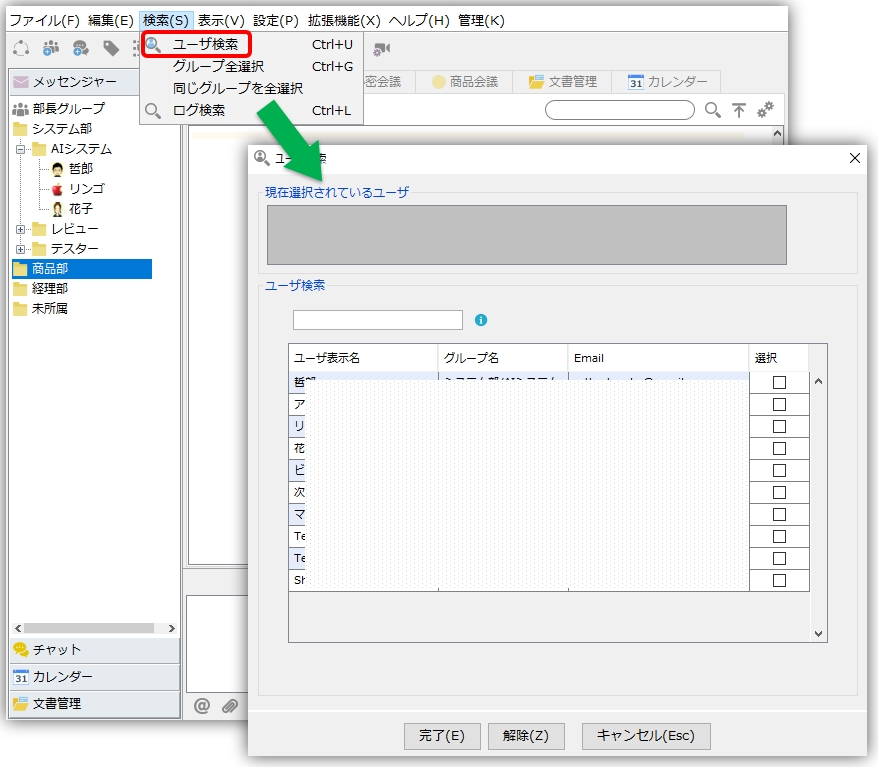 |
ในกล่องโต้ตอบการค้นหาผู้ใช้ รายการ ``ชื่อผู้ใช้'', ``ชื่อกลุ่ม'' และ ``อีเมล'' จะถูกค้นหาโดยการค้นหาแบบเพิ่มหน่วย
หากต้องการเลือกผู้ใช้ที่ต้องการอย่างมีประสิทธิภาพหลังจากค้นหา โปรดดูการดำเนินการต่อไปนี้
|
การเรียงลำดับผู้ใช้
จัดเรียงการตั้งค่าและการตั้งค่าลำดับความสำคัญ อ้างอิง
เอาต์พุตรายการผู้ใช้
เมื่อใช้ฟังก์ชันเอาต์พุตรายการผู้ใช้ คุณสามารถส่งออกข้อมูลโดยละเอียดของผู้ใช้ทั้งหมดที่แสดงในรายชื่อผู้ใช้ไปยัง Excel ได้ หากต้องการส่งออกรายชื่อผู้ใช้ ให้เลือกเมนู "ไฟล์" ⇒ "ส่งออกรายชื่อผู้ใช้"
การยืนยันการเริ่มต้นพีซี
การเลือกผู้ใช้ ⇒ คลิกขวาและเลือก "การบำรุงรักษา" → "การยืนยันการเริ่มต้น PC" จากเมนูป๊อปอัปเพื่อยืนยันการเริ่มต้นระบบ PC สำหรับผู้ใช้ที่เลือก (สามารถเลือกได้หลายรายการ)
คุณลักษณะนี้ใช้สำหรับผู้ใช้ออฟไลน์เพื่อพิจารณาว่าพวกเขาออฟไลน์เพียงชั่วคราวหรือไม่ ฟังก์ชันยืนยันการเริ่มต้นพีซีจะทดสอบว่าพีซีเข้าร่วมในเครือข่ายและตอบสนองหรือไม่ คำสั่ง ping และการแก้ไขชื่อเป็นไปได้หรือไม่ หากสิ่งเหล่านี้สามารถยืนยันได้ แสดงว่าพีซีกำลังเริ่มทำงาน
ฟังก์ชั่นป้องกันข้อความที่ไม่ได้เปิด
หากข้อความที่ได้รับยังคงไม่ถูกเปิด คุณจะได้รับการแจ้งเตือนแบบบอลลูน คลิกที่บอลลูนเพื่อข้ามไปยังการแจ้งเตือนการกู้คืนที่เกี่ยวข้อง

*ตรวจสอบทุกๆ 30 นาที
สร้างข้อความจากบรรณาธิการ
ด้วยการเรียกใช้ฟังก์ชัน "สร้างข้อความจากตัวแก้ไข" คุณสามารถแก้ไขและเขียนข้อความโดยใช้โปรแกรมแก้ไขข้อความที่คุณชื่นชอบ
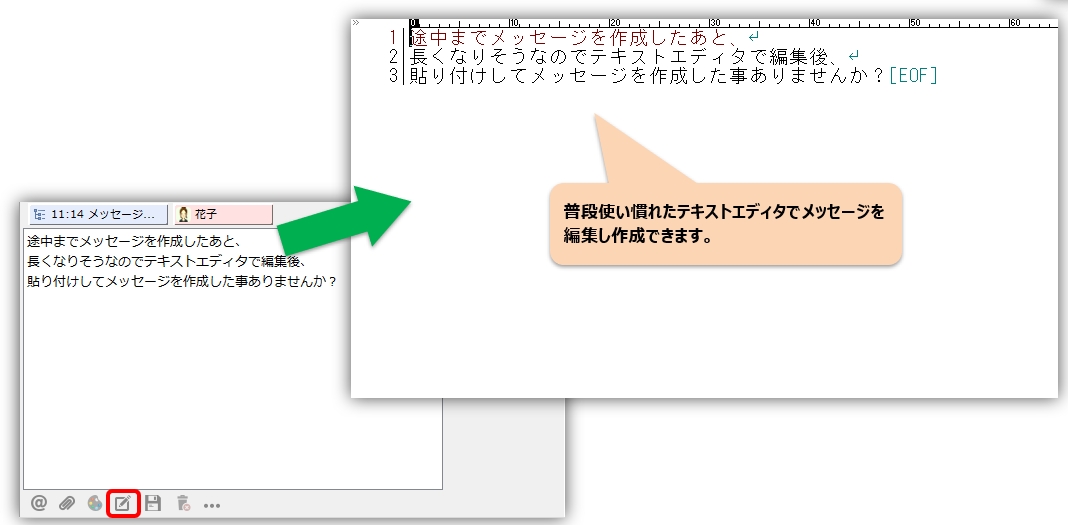
คุณเคยสร้างข้อความไปครึ่งทางแล้วแก้ไขในโปรแกรมแก้ไขข้อความแล้ววางเพื่อสร้างข้อความเพราะดูเหมือนว่าข้อความจะยาวหรือไม่? เมื่อใช้ฟังก์ชันนี้ คุณสามารถทำงานนี้ได้อย่างราบรื่น
